리포지토리에 검색 가능한 라이선스가 포함된 경우 리포지토리를 방문하는 사용자는 리포지토리 페이지의 맨 위에서 라이선스를 확인할 수 있습니다. 전체 라이선스 파일을 읽으려면 라이선스 이름을 클릭합니다.
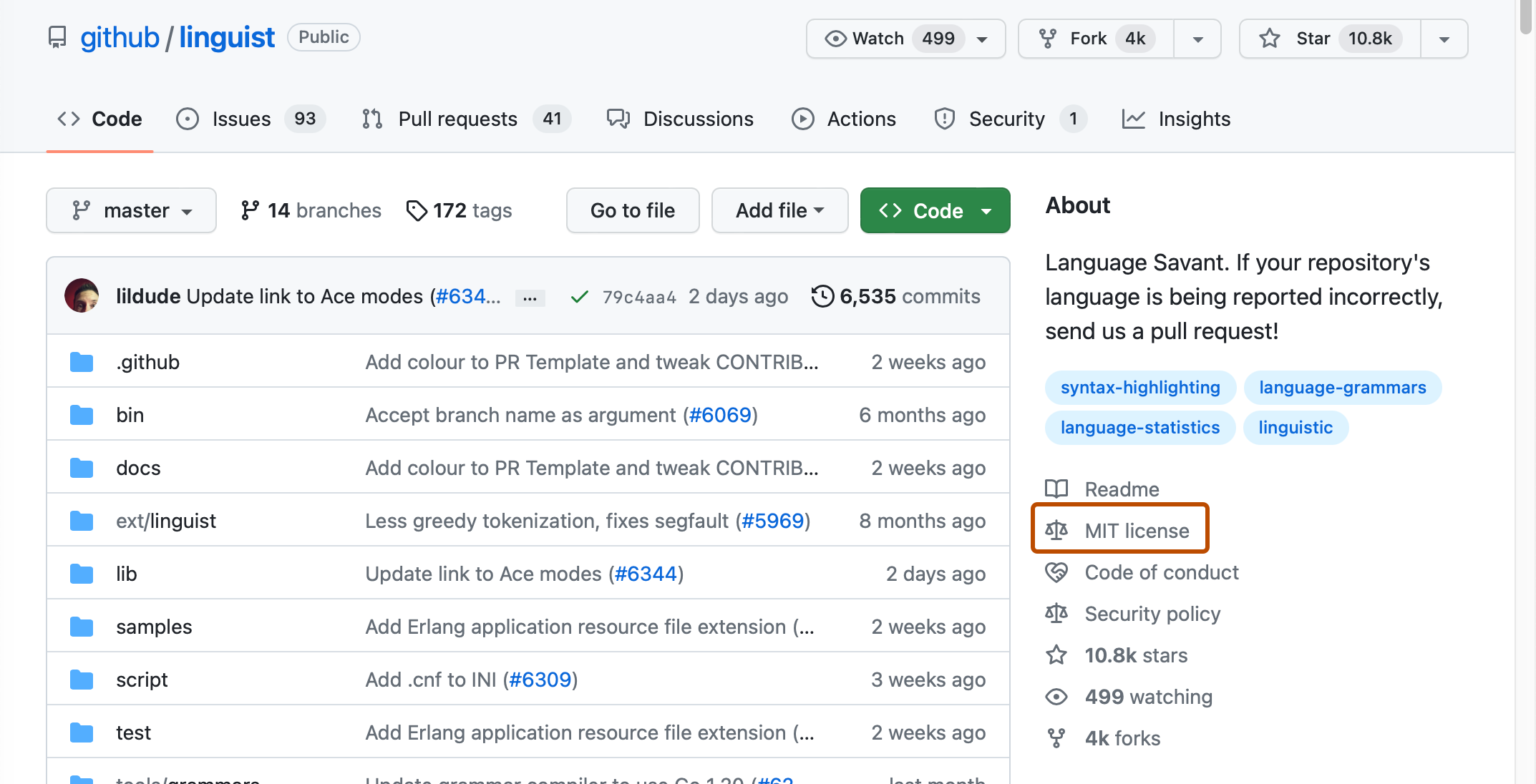
오픈 소스 라이선스를 사용하면 다른 사용자가 리포지토리에서 프로젝트를 자유롭게 사용, 변경 및 배포할 수 있습니다. 리포지토리 라이선스에 대한 자세한 내용은 "리포지토리 라이선싱"를 참조하세요.
리포지토리에 오픈 소스 라이선스 포함
-
GitHub Enterprise Server 인스턴스에서 리포지토리의 기본 페이지로 이동합니다.
-
파일 목록 위에서 파일 추가 드롭다운을 사용하여 새 파일 만들기를 클릭합니다.
-
파일 이름 필드에 LICENSE 또는 LICENSE.md(모두 대문자)를 입력합니다.
-
새 파일 편집 탭에서 사용하려는 라이선스의 전체 텍스트를 붙여넣습니다.
-
"커밋 메시지" 필드에, 파일의 변경 내용을 설명하는 커밋 메시지를 간결하고 명확하게 입력합니다. 커밋 메시지에서 둘 이상의 작성자가 커밋의 특성을 지정할 수 있습니다. 자세한 내용은 "여러 작성자와 커밋 만들기"을 참조하세요.
-
커밋 메시지 필드 아래에서 현재 분기 또는 새 분기에 커밋을 추가할지 여부를 결정합니다. 현재 분기가
main인 경우 커밋에 대한 새 분기를 만든 다음 끌어오기 요청을 만들도록 선택해야 합니다. 자세한 내용은 "끌어오기 요청 만들기"을(를) 참조하세요.
-
변경 내용 커밋 또는 변경 내용 제안을 클릭합니다.